طريقة فصل النت عن تطبيق معين بدون برامج للاندرويد
إذا كنت سئمت من الاستنزاف المتواصل لباقة الإنترنت على هاتفك الأندرويد بسبب التطبيقات التي تعمل في الخلفية طوال الوقت، بداعِ أو بدون داعِ، فسوف نعرض لك في هذا المقال كيفية فصل النت عن تطبيق معين على هاتفك الأندرويد من داخل إعدادات الهاتف وبدون الحاجة إلى استخدام تطبيقات خارجية. استمر في القراءة لتتعرف على كيفية فصل النت عن تطبيق معين على هاتفك بسهولة.
 |
| طريقة فصل النت عن تطبيق معين بدون برامج للاندرويد |
التطبيقات مهمة جدًا، ولا يُمكن استخدام الهاتف بدونها، خاصة إذا كنا نتحدث عن أهم التطبيقات التي نحتاج لها في حياتنا العملية واستخداماتنا اليومية. ولكن عندما يتواجد لديك العشرات أو ربما المئات منها على الهاتف، فمن الطبيعي أن تبدأ هذه التطبيقات في التهام موارد الهاتف بسهولة، سواء بسبب استخدامها لمساحة تخزين كبيرة على الذاكرة الداخلية أو بسبب استهلاكها المتواصل للإنترنت. وبما أننا قدمنا لكم من قبل كيفية معرفة التطبيقات التي تستهلك مساحة التخزين على الهاتف، فقد حان الوقت لنوضح لكم طريقة فصل النت عن تطبيق معين على الاندرويد بدون برامج.
فصل النت عن تطبيق معين
معظم تطبيقات الأندرويد التي تعمل في الخلفية غالبًا ما تكون هي السبب في استنزاف باقة الإنترنت دون علم المستخدم، وقد تتسبب في إبطاء سرعة النت أثناء استخدامه لبعض التطبيقات الأخرى. من السهل تعطيل تطبيقات الخلفية على هواتف الأندرويد، ولكن تعطيلها في الخلفية قد لا يكون حل جذري لإيقافها عن استخدام الإنترنت بسبب وبدون سبب. الحل الوحيد هو أن تستفيد من إعدادات هاتفك الأندرويد من أجل فصل النت عن تطبيق معين من التطبيقات التي من الممكن أن تعمل بشكل طبيعي بدون إنترنت. قد تساعد هذه الحيلة بشكل أو بآخر في إطالة عمر بطارية الاندرويد والحفاظ على عمرها الافتراضي.
الطريقة التي نستخدمها في هذا الشرح تتطابق مع نفس الطريقة التي التزمنا بها في شرح طريقة منع البرامج من الوصول إلى الانترنت على ويندوز، ولكن بالطبع هي أسهل كثيرًا على اندرويد، ولن نحتاج إلى استخدام أدوات أو برامج خارجية. ومع ذلك، إذا واجهت صعوبة في إيجاد الإعدادات التي سنوضحها، فسوف يكون من السهل فصل النت عن تطبيق معين على الاندرويد باستخدام تطبيق NetGuard الذي سنوضح لكم كيفية استخدامه بعد قليل. ولكن قبل أن نبدأ شرحنا، دعونا نوضح لكم لماذا قد تحتاج إلى فصل النت عن تطبيق معين على هاتفك الأندرويد.
█ لماذا نحتاج إلى فصل النت عن تطبيق معين على الاندرويد؟
الفوائد المترتبة على فصل النت عن تطبيق معين على الاندرويد أكثر بكثير من مجرد الحفاظ على عمر البطارية. أولاً، يُمكن أن يساعد ذلك في توفير باقة الإنترنت الخاصة بك، خاصة إذا كانت باقة محدودة أو تخشى من تجاوز الحد المسموح به من الاستخدام الشهري. من الممكن أيضًا أن يساعدك ذلك في حماية بياناتك الشخصية والسرية من معلومات تسجيل أو كلمات مرور تستخدمها في الحسابات المصرفية. التخلص من الإعلانات التي عادةً ما تكون سببًا في إزعاج وتشتيت الانتباه والتركيز أثناء استخدام بعض التطبيقات. في النهاية، يساعدك فصل النت عن تطبيق معين في تحسين مستويات إنتاجيتك والحفاظ على تركيزك أثناء العمل أو الدراسة.
ولكن بالرغم من كل هذه الفوائد، فقد تواجه بعض الجوانب السلبية نتيجة هذا الإجراء. فبعض التطبيقات تحتاج إلى اتصال دائم بالإنترنت لكي تتمكن من توفير وظائفها الكاملة للمستخدم وتحديث بياناتها باستمرار وتفعيل خاصية المزامنة في الوقت الفعلي. أيضًا بعض التطبيقات تحتاج إلى الوصول للإنترنت من حيث لآخر من أجل تلقي التحديثات الأمنية الضرورية لحماية بيانات المستخدم وإغلاق الثغرات الأمنية التي تم اكتشافها في التطبيق. فإذا كنت على وعي كامل بالإيجابيات والسلبيات وتوافق عليها، فإليك طريقة فصل النت عن تطبيق معين على الاندرويد بدون برامج. سوف نستخدم هاتف سامسونج وهاتف شاومي أيضًا في هذا الشرح.
■ أولاً: فصل الانترنت عن تطبيقات محددة على هواتف سامسونج
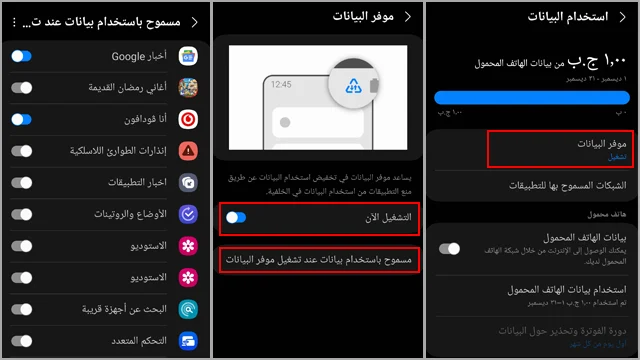 |
| من التطبيقات من الوصول للانترنت على الاندرويد |
ميزة فصل النت عن التطبيقات موجودة في جميع هواتف الأندرويد التي تعمل بنظام أندرويد 10 وأي نظام أحدث منه، وبالتالي لن تحتاج إلى استخدام برامج خارجية لتنفيذ هذه الحيلة. ومع ذلك، بسبب اختلاف واجهة المستخدم الخاصة بالشركات المُصنعة من هاتف إلى آخر، فقد تواجه صعوبة في العثور على الإعدادات اللازمة لتنفيذ الأمر. قد يتطلب الأمر القليل من البحث في الإعدادات، ولكن إذا لم تصادف هذا الإعداد في هاتفك، فقد تحتاج لاستخدام تطبيق خارجي كما سنوضح بعد قليل.
- أولاً على هاتفك، قم بفتح تطبيق الضبط الذي يظهر على شكل أيقونة ترس (⚙) على الشاشة الرئيسية.
- قم بالدخول إلى خيار "الاتصالات".
- قم بالنقر فوق خيار "استخدام البيانات" ثم قم بالنقر فوق خيار "موفر البيانات".
- قم بتفعيل المؤشر من أمام خيار "التشغيل الآن".
- قم بالنقر فوق خيار "مسموح باستخدام بيانات عند تشغيل موفر البيانات".
هذا الخيار الأخير يسمح لك بتحديد تطبيقات معينة من أجل الوصول إلى الإنترنت حتى في حال تفعيل موفر البيانات. بمعنى أنك ستختار تطبيقات للاستثناء من وضع موفر البيانات. فإذا كانت هناك تطبيقات ضرورية تحتاج للوصول إلى الإنترنت طوال الوقت وفي الخلفية، فقم بتفعيل المؤشر المتواجد أمامها. بهذا الشكل، حتى بعد تفعيل وضع "موفر البيانات"، إلا أن هذه التطبيقات سوف تستمر في الوصول إلى الإنترنت عندما تكون في الخلفية. باختصار، أنت قمت بتعطيل الوصول إلى الانترنت على جميع التطبيقات باستثناء تطبيقات معينة. لم ننتهي بعد، سنوضح الآن كيفية فصل النت عن تطبيق معين من خلال قائمة التطبيقات.
 |
| قطع الانترنت عن تطبيقات محددة على اندرويد |
- الآن، قم بالعودة إلى النافذة الرئيسية لتطبيق الضبط وقم بالدخول إلى خيار "التطبيقات".
- قم بالنقر فوق التطبيق الذي تريد منعه من الوصول إلى الإنترنت.
- قم بالنقر فوق خيار "بيانات الهاتف المحمول".
- قم بتعطيل خيار "السماح باستخدام البيانات في الخلفية".
- قم بتطبيق نفس الخطوات على جميع التطبيقات التي ترغب في منعها من الوصول إلى الإنترنت.
■ ثانيًا: فصل النت عن تطبيقات محددة على هواتف شاومي
 |
| تقيد وصول التطبيقات للانترنت على الاندرويد |
على هواتف شاومي، الأمر في غاية السهولة، وحتى أفضل من هواتف سامسونج، لأن هواتف شاومي تسمح لك بتقييد وصول التطبيقات إلى الإنترنت سواء عن طريق اتصال البيانات أو الواي فاي أو كلاهما معًا. فقط قم باتباع الخطوات التالية على أي هاتف شاومي أو ريدمي أو بوكو.
- قم بفتح درج التطبيقات والبحث عن التطبيق الذي ترغب في منعه من الوصول إلى الإنترنت.
- قم بالنقر مطوّلاً فوق أيقونة التطبيق، واختر من النافذة المنبثقة "معلومات التطبيق".
- سيتم تحويلك إلى نافذة معلومات التطبيق مباشرةً.
- قم بالتمرير للأسفل وانقر فوق خيار "تقييد استخدام البيانات".
- ثم قم بإزالة العلامة (✔) من أمام “Wi-Fi” ومن أمام "بيانات الهاتف" ثم انقر فوق "موافق".
■ ثالثًا: باستخدام تطبيق NetGuard مجانًا
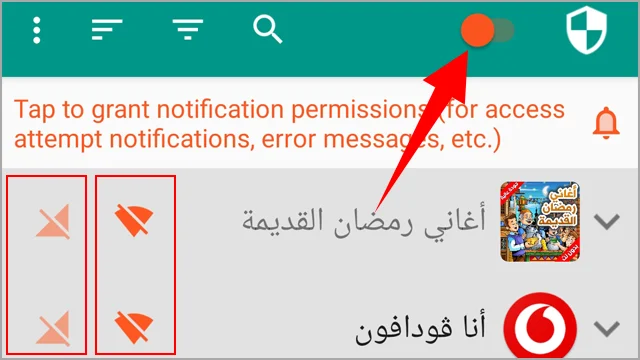 |
| برنامج قطع النت عن التطبيقات للاندرويد مجانا بدون روت |
إذا كنت تستخدم هاتف أندرويد قديم أو أي هاتف أندرويد لا يحتوي على خيار مُخصص من أجل فصل النت عن تطبيق معين كما هو الحال في هواتف سامسونج أو شاومي، فلا يزال بإمكانك استخدام تطبيق NetGuard المجاني على الأندرويد. المميز في هذا التطبيق أنه – على عكس معظم التطبيقات الأخرى – فهو لا يتطلب صلاحيات الرووت من أجل تقييد وصول التطبيقات إلى الإنترنت.
- في البداية قم بتنزيل تطبيق NetGuard على هاتفك الأندرويد.
- بعد تثبيت التطبيق وفتحه، انقر فوق خيار "أنا أوافق" من الركن السفلي الأيسر.
- انقر فوق خياري "حسنًا" المتواجدين في الشاشة الرئيسية.
- الآن، استمر في التمرير حتى تصل إلى التطبيق الذي ترغب في تقييد وصوله إلى الإنترنت.
- بمجرد وصولك للتطبيق، انقر فوق أيقونة شبكة WiFi وأيقونة شبكة البيانات حتى يتحول لونهما إلى اللون الأحمر.
- قم بتفعيل التطبيق من خلال النقر فوق المؤشر المتواجد في الركن العلوي الأيمن.
- انقر فوق خيار "حسنًا" ثم انقر فوق "إلغاء" لمنع NetGuard من تثبيت شبكة VPN افتراضية.
- بهذا الشكل، تم فصل النت عن تطبيق معين من اختيارك ويمكنك اتباع نفس الطريقة مع جميع تطبيقاتك الأخرى.
- في أي وقت ترغب في تعطيل التطبيق، فقم بتعطيل المؤشر المتواجد في الركن العلوي الأيمن.
في الخاتمة : قدمنا لكم كيفية فصل النت عن تطبيق معين على الأندرويد من خلال إعدادات الهاتف أو بمساعدة تطبيق NetGuard. هذه الحيلة يترتب عليها العديد والعديد من الفوائد، سواء على صعيد الاستخدام المهني أو الشخصي. الآن، يمكنك تقييد التطبيقات التي قد تحاول مشاركة معلوماتك مع جهات خارجية أو الوصول إلى بياناتك الشخصية. ولكن يجب أن تضع في الاعتبار أن هناك بعض التطبيقات والألعاب التي لن تستطيع تشغيلها بدون إنترنت – الأمر متوقف على طبيعة التطبيق أو اللعبة. الآن، قبل أن تخرج، نوصيك بالاطلاع على مقال طريقة اظهار البرامج المخفية في الاندرويد حتى تطمئن من عدم وجود أي تطبيقات تحاول التجسس عليك دون الحصول على إذن صريح منك.
**************************
